Win10电脑无法打开定位功能时启动GeolocationService服务提示找不到文件怎么办
更新日期:2024-03-21 19:49:59
来源:转载
手机扫码继续观看

Geolocation Service服务是什么?这项服务用于监视系统当前位置,可关联时间的地理位置,如果禁用该服务将无法打开win10定位功能。如果我们发现定位开关显示灰色无法开启时会检查是否启动Geolocation Service服务,如果点击启动该服务时提示“系统找不到指定的文件”那又该如何解决呢?


具体方法如下:
1、按Win+R打开运行,输入regedit回车打开注册表编辑器;
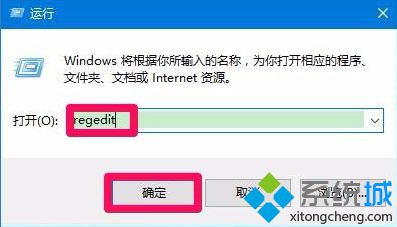
2、在注册表中依次展开:HKEY_LOCAL_MACHINE\SYSTEM,并在该项下新建一个项,并命名为Services;
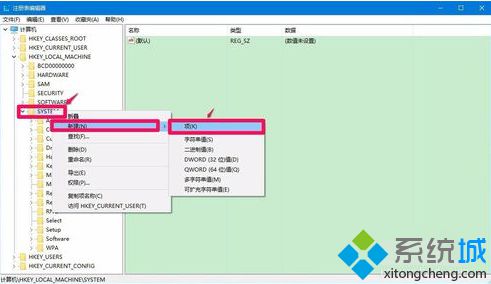
3、再在Services项下新建一个项,并命名lfsvcr;

4、在lfsvcr右侧右击新建一个DWORD值,并命名为start;

5、双击打开start,将其数值数据改为“2”,点击确定;

6、退出注册表编辑器,打开隐私——位置设置,就可将定位开关打开了。

以上即是当win10电脑无法打开定位功能时,启动Geolocation Service服务发现出现提示“找不到文件”的具体解决方法,供大家参考解决。
该文章是否有帮助到您?
常见问题
- monterey12.1正式版无法检测更新详情0次
- zui13更新计划详细介绍0次
- 优麒麟u盘安装详细教程0次
- 优麒麟和银河麒麟区别详细介绍0次
- monterey屏幕镜像使用教程0次
- monterey关闭sip教程0次
- 优麒麟操作系统详细评测0次
- monterey支持多设备互动吗详情0次
- 优麒麟中文设置教程0次
- monterey和bigsur区别详细介绍0次
系统下载排行
周
月
其他人正在下载
更多
安卓下载
更多
手机上观看
![]() 扫码手机上观看
扫码手机上观看
下一个:
U盘重装视频












